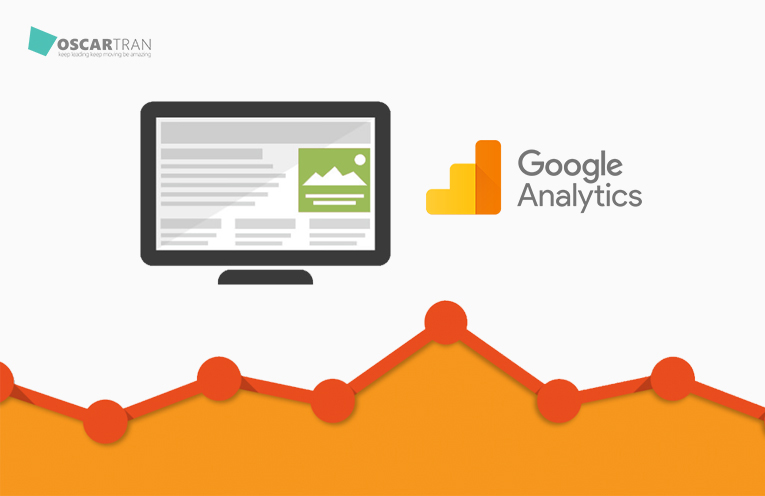Bài viết dưới dây sẽ hướng dẫn các marketer và publisher các track lượng truy cập (traffic) và chuyển đổi (conversation) các banner do chính chủ website đặt trên web. Bài viết của tác giả Tín Lê từ tinle.co
Khó khăn của người quản lý banner onsite là không biết banner nào được click nhiều nhất và chuyển đổi thành nhiều đơn hàng nhất. Hầu hết những công ty e-commerce hiện nay chỉ dựa vào một số chỉ số cơ bản trong Google Analytics để đánh giá hiệu quả của một banner để ra quyết định có nên giữa banner hiện tại hay thay banner khác. Những chỉ số đó bao gồm:
- CTR = click event / home page pageviews.
- CR = conversion của landing page / unique pageviews của landing page
Nhưng các cách trên chỉ mang tính chất tương đối chứ không hoàn toàn chính xác. Trong bài viết này tôi sẽ hướng dẫn các bạn cách đo session và conversion của một banner onsite một cách chính xác nhất và dễ thực hiện nhất.
Tạo một bộ URL parameter để tracking banner onsite
Chúng ta không được sử dụng UTM parameter để track internal traffic vì UTM được Google Analytics thiết lập dùng để track nguồn traffic bên ngoài. Nếu bạn dùng UTM để track traffic bên trong website của bạn thì sẽ tạo ra traffic ảo và làm sai lệch Acquisition Report trong Google Analytics. Do đó, tôi sẽ tạo một bộ paramater riêng để track traffic bên trong website gọi là ITM.
Cũng giống những thành phần của UTM bao gồm: utm_source, utm_medium, utm_campaign, utm_content và utm_term, ITM sẽ có y chang như vậy bao gồm: itm_source, itm_medium, itm_campaign, itm_content và itm_term.
- itm_source: dùng để xác định nguồn internal traffic. Trong trường hợp của banner onsite thì có thể đặt là tên trang dẫn traffic. VD: homepage.
- itm_medium: là phương tiện để dẫn traffic, có thể là banner, slider banner, link…
- itm_campaign: tên của chiến dịch quảng cáo trong website.
- itm_content: parameter này dùng để phân biệt kích thước banner hoặc vị trí đặt banner của cùng một chiến dịch quảng cáo. VD: banner_300x300, banner_1200x680…
- itm_term: parameter này Google dùng để xác định từ khóa chạy Google Adwords, nhưng ở đây mình có thể sử dụng để xác định loại hình quảng cáo như: voucher code, buy 1 get 1 free, discount, special event…
Tôi đã làm sẵn file tạo ITM tại đây, bạn có thể tạo một copy cho riêng mình.

Trong ví dụ này tôi sẽ đo traffic của banner phim “Avengers: Inifinity War” trên trang chủ galaxycine.vn.
- itm_source = homepage : Nguồn traffic từ trang chủ.
- itm_medium = slider_banner : Phương tiện dẫn traffic là cái slider banner trên trang chủ
- itm_campaign = avengers_infinity_war : Tên campaign là tên phim đang chiếu
- itm_content = movie_banner : nội dung banner tôi để là movie banner, bạn có thể để bất kỳ thông tin gì bạn muốn.
- itm_term = movie_launch : campaign này cho phim mới ra mắt do đó tôi đặt là movie launch.
Như vậy tôi có 1 URL tracking internal traffic hoàn chỉnh như sau:
https://www.galaxycine.vn/dat-ve/avengers-infinity-war?itm_source=homepage&itm_medium=slider_banner&itm_campaign=avengers_infinity_war&itm_content=movie_banner&itm_term=movie_launch
Tạo custom dimension trong Google Analytics
Tất cả thông tin chứa trong ITM parameter sẽ được ghi nhận trong Google Analytics. Do đó phải tạo Custom Dimension tương ứng với từng parameter. Trong Custome Dimension sẽ có 2 loại scope: hit và session, mỗi loại scope sẽ tương ứng với từng loại data khác nhau:
Nếu bạn muốn track session, conversion của internal traffic thì các bạn sẽ chọn scope là session và Google Analytics chỉ lưu lại thông tin parameter của link click cuối cùng. Còn nếu các bạn muốn track tất các click lên internal banner thì sẽ sử dụng scope là hit thì Google Analytics sẽ ghi nhận tất cả các click chứ không chỉ là click cuối.
Trong bài viết này tôi muốn đo số session đế từ banner bên trong, số conversion có được từ mỗi banner do đó tôi sẽ chọn scope là session.
Tạo Custom Dimension ở cấp độ session:



Loại bỏ Query của các parameter trong Google Analytics:
Do chúng ta thêm các parameter itm_source, itm_medium, itm_campaign… vào URL, do đó trong report của Google Analytics sẽ sinh ra nhiều dòng khác nhau cho cùng 1 trang như ví dụ bên dưới.

Trong Google Analytics có chức năng loại bỏ Quey của những parameter được gắn thêm vào URL, do đó sẽ dữ liệu sẽ được nhập vào 1 trang duy nhất.

Thiết lập tracking banner onsite trong Google Tag Manager
Chúng ta đã xong được cái nền rồi, bây giờ đến phần cuối cùng là chuyển những giá trị của parameter được ghi nhận bởi Google Tag Manager sang Custom Dimension trong Google Analytics.
Tạo variable:
Cho 5 ITM parameter chúng ta sẽ tạo ra 5 variable tương ứng trong Google Tag Manager. Mỗi khi URL có chứa các paramater khi được gọi thì sẽ lưu giá trị vào từng variable tương ứng.

Làm tương tự cho với những parameter còn lại: itm_medium, itm_campaign, itm_content và itm_term. Sau khi hoàn thành bạn sẽ có 5 variable cho 5 parameter như hình bên dưới:

Tiếp đến bạn phải tạo thêm 5 variable chứa giá trị Index của 5 Dimession tạo trong Google Analytics khi nãy.


Bổ sung ITM parameter vào tag track pageview của Google Analytics


Khi URL chứa parameter được load thì giá trị của parameter sẽ được truyền vào số Dimenssion tương ứng trong Google Analytics.
Tạo Custom Report trong Google Analytics
Vì trong Google Analytics không có report sẵn nên mình cần phải tạo một custom report riêng như hình bên dưới:

Bạn bấm vào mục CUSTOMIZATION > Bấm vào Custom Report > Đặt tên là Internal Banner Report hoặc bất kỳ tên nào bạn muốn > Chọn Type là dạng Flat Table > Chọn những Dimensions là những Custom Dimension mà mình đã tạo bên trên > Chọn Metrics nào bạn quan tâm, ở đây tôi quan tâm Sessions, Goal Conversion Rate và Goal Compltetion > Bấm Save custom report lại.
Testing:


Như vậy là chúng ta đã thiết lập xong hệ thống track internal campaign bằng Google Analytics.
Oscartranads.com (Nguồn tinle.co)